产线只有规格为10*7CM的标签纸,用于打印资产卡片标签太大了。
以想一分为二,一张标签纸打印两印两张(每张规格为10*3.5CM)卡片,然后用剪刀裁剪刀为两张。
设置方法如下:
第一步:打印模板设置
进入BOS套打设计器
![图片[1]-资产卡片实现一张固定资产标签打印两组数据的设置方法-DG城市](https://www.dgcity.com/wp-content/uploads/2023/12/20231207173050445-1701941395378.png)
通过布局表格加文本的通用控件设计好,在这只设纸张的一半(10*3.5CM)
![图片[2]-资产卡片实现一张固定资产标签打印两组数据的设置方法-DG城市](https://www.dgcity.com/wp-content/uploads/2023/12/20231207163721773-1701938164134.png)
文本绑定数据来源
![图片[3]-资产卡片实现一张固定资产标签打印两组数据的设置方法-DG城市](https://www.dgcity.com/wp-content/uploads/2023/12/20231207172936391-1701941309916.png)
设置打印控制
![图片[4]-资产卡片实现一张固定资产标签打印两组数据的设置方法-DG城市](https://www.dgcity.com/wp-content/uploads/2023/12/20231207173346871-1701941553861-1024x579.png)
保存模板,至此打印模板设置完成。
第二步:用户界面设置
设置了打印模板后,还需要到用户界面设置才生效
登录后 资产管理–固定资产–资产卡片 随便打开一张资产卡片,设置套打。
![图片[5]-资产卡片实现一张固定资产标签打印两组数据的设置方法-DG城市](https://www.dgcity.com/wp-content/uploads/2023/12/20231207174009100-1701941959279.png)
![图片[6]-资产卡片实现一张固定资产标签打印两组数据的设置方法-DG城市](https://www.dgcity.com/wp-content/uploads/2023/12/20231207174143136-1701942051394.png)
设好后,打印资产卡片预览显示如下图
![图片[7]-资产卡片实现一张固定资产标签打印两组数据的设置方法-DG城市](https://www.dgcity.com/wp-content/uploads/2023/12/20231207174403466-1701942192057.png)
只看到只打印了一组数据,那么怎么调才能打印两组数据,把整张纸打满呢?
还是需要在套打设置把高级中的节纸打印勾上就可以实现了。如下图,新增一行,选择设好的打印模板,把节纸打印勾上。
![图片[8]-资产卡片实现一张固定资产标签打印两组数据的设置方法-DG城市](https://www.dgcity.com/wp-content/uploads/2023/12/20231207174704167-1701942369289.png)
看一下打印预览的效果 这个时候需要返回资产卡片列表中,选择多张资产卡片
![图片[9]-资产卡片实现一张固定资产标签打印两组数据的设置方法-DG城市](https://www.dgcity.com/wp-content/uploads/2023/12/20231207175126647-1701942635132-1024x505.png)
打印效果
![图片[10]-资产卡片实现一张固定资产标签打印两组数据的设置方法-DG城市](https://www.dgcity.com/wp-content/uploads/2023/12/20231207175228547-1701942698745.png)
设置完成。
第三步:如果在实际打印中,打印出来的格跑偏等现象,需要设置下打印机参数
![图片[11]-资产卡片实现一张固定资产标签打印两组数据的设置方法-DG城市](https://www.dgcity.com/wp-content/uploads/2023/12/20231207175511595-1701942854076.png)
打上下图中的勾,完成
![图片[12]-资产卡片实现一张固定资产标签打印两组数据的设置方法-DG城市](https://www.dgcity.com/wp-content/uploads/2023/12/20231207175556291-1701942902399.png)
第四:题外话
在套打设置中 纸张设置是控制参数中的纸张大小的。
目的是有些用户不想使用套打模板,自已定义纸张大小就需要用到这个功能
![图片[13]-资产卡片实现一张固定资产标签打印两组数据的设置方法-DG城市](https://www.dgcity.com/wp-content/uploads/2023/12/20231207175734854-1701942984375.png)
![图片[14]-资产卡片实现一张固定资产标签打印两组数据的设置方法-DG城市](https://www.dgcity.com/wp-content/uploads/2023/12/20231207175935766-1701943123384.png)
© 版权声明
文章版权归作者所有,未经允许请勿转载。
THE END
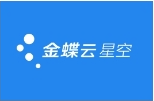





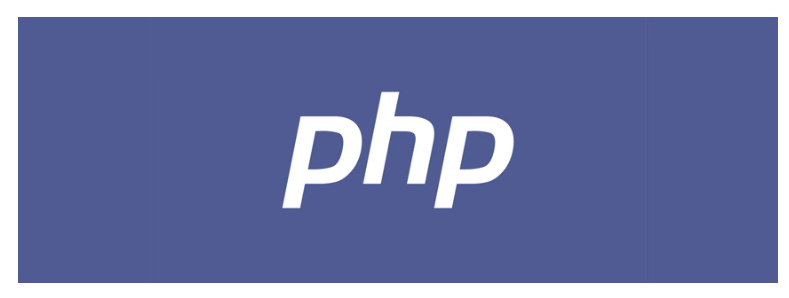

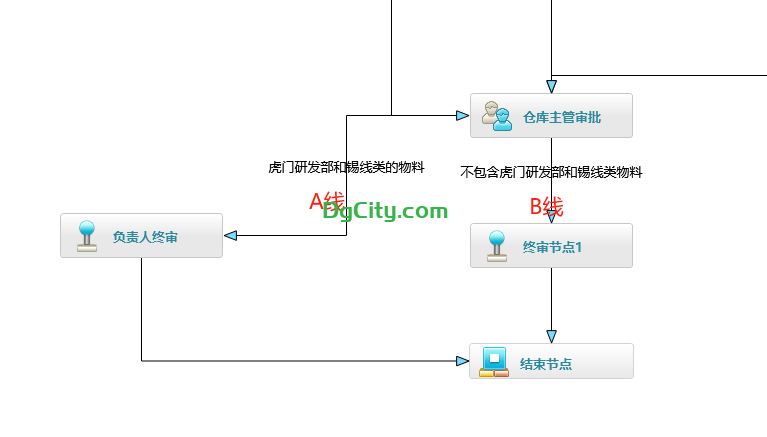
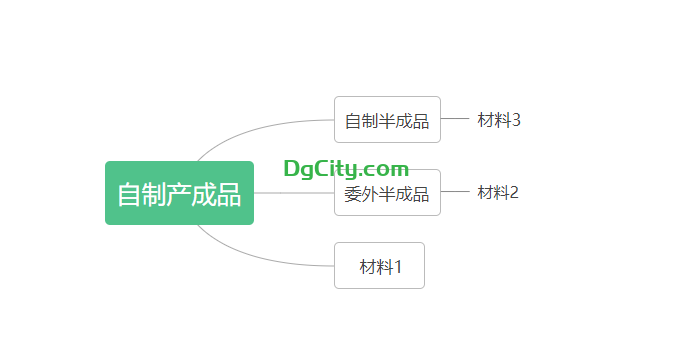













暂无评论内容